En el artículo de hoy lo descubrirás como dejar mensaje automatico en whatsapp.
WhatsApp es la mejor aplicación de mensajería instantánea utilizada tanto para fines personales como oficiales. Con eso en mente, WhatsApp también lanzó una aplicación de WhatsApp Business, que incluye algunas funciones adicionales, para satisfacer las necesidades personales y comerciales al mismo tiempo.
WhatsApp ya tiene muchas características útiles. Aún así, hay otras funciones que se pueden agregar para que la aplicación sea más fácil de usar. Una de estas características es la capacidad de enviar una respuesta automática a mensajes específicos.
Aunque la aplicación WhatsApp Business tiene funciones como ‘Mensaje de ausencia’ y ‘Mensaje de saludo’ que son muy similares a la función de respuesta automática de otras aplicaciones de mensajería.
Sin embargo, estas opciones no son útiles para enviar respuestas personalizadas a mensajes específicos.
como dejar mensaje automatico en whatsapp
Contenidos
- como dejar mensaje automatico en whatsapp
- Mensaje de ausencia
- mensaje de saludo
- ¿CÓMO SÉ SI MI TELÉFONO SE QUEDARÁ SIN WHATSAPP?
- POR QUÉ APARECE UNA ESTRELLA AL LADO DE MI MENSAJE DE WHATSAPP
- CÓMO QUITAR LA PESTAÑA «ARCHIVADO» DE TU CHAT DE WHATSAPP
- COMO DESCARGAR ESTADOS WEB WHATSAPP
- COMO SABER CUANTAS VECES UN CONTACTO HA VISTO MIS ESTADOS
- CÓMO LEER MENSAJES DE GRUPO O ESCUCHAR AUDIO SIN ENTRAR A WHATSAPP
- CÓMO OCULTAR EL CHAT EN WHATSAPP PLUS Y AGREGAR UN PATRÓN O HUELLA DE SEGURIDAD
- PARA QUE PUEDES LEER LOS MENSAJES DE WHATSAPP SIN SALIR DE LA VISA CON EL ASISTENTE DE GOOGLE
- CÓMO ABRIR TU MISMA CUENTA DE WHATSAPP EN OTRO TELÉFONO ANDROID
- CÓMO ENVIAR EMOJIS CON SONIDO DESDE TU TELÉFONO ANDROID
- CÓMO GRABAR UNA VIDEOLLAMADA CON SONIDO DE WHATSAPP
- CÓMO ELIMINAR EL MENSAJE «TU CÓDIGO DE SEGURIDAD CAMBIÓ» EN WHATSAPP
- CÓMO ACTIVAR LETRAS DE COLORES EN WHATSAPP
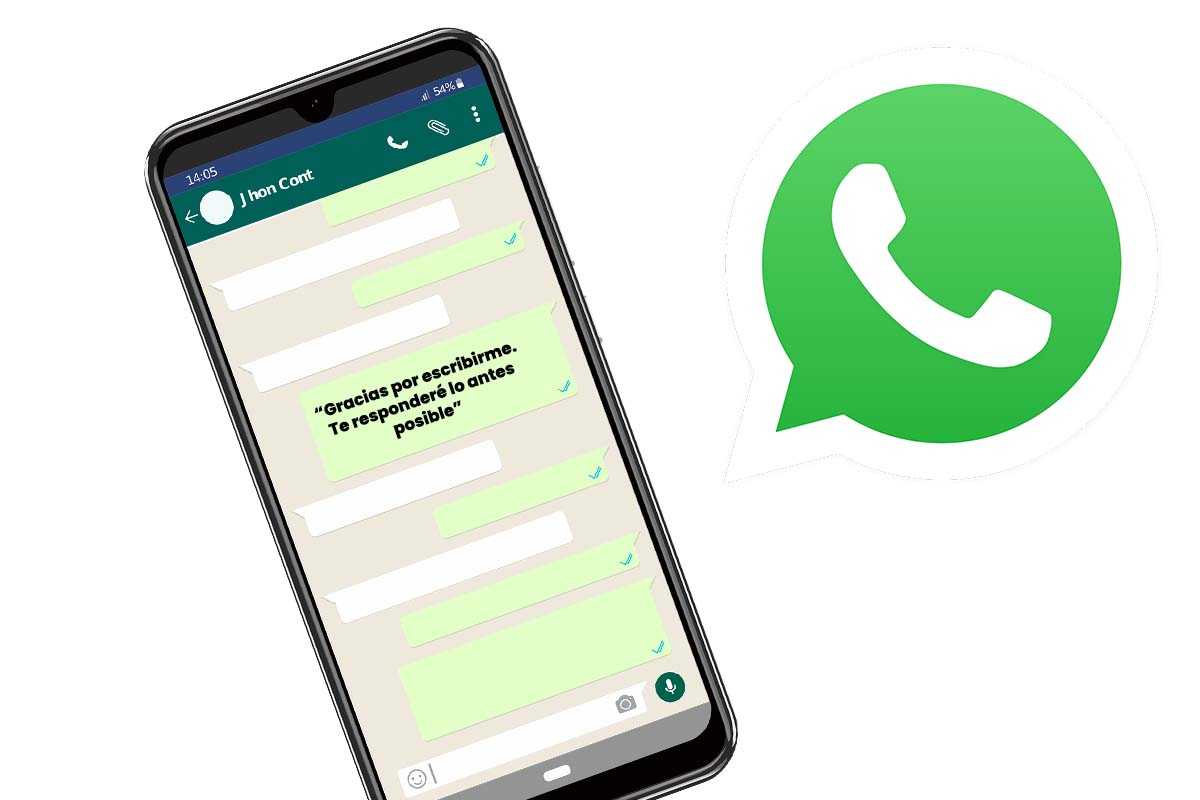 como dejar mensaje automatico en whatsapp
como dejar mensaje automatico en whatsapp
Vea el tutorial a continuación como dejar mensaje automatico en whatsapp;Como se informó anteriormente, hay dos componentes principales en la función de respuesta automática en WhatsApp Business: ‘mensaje de ausencia’ y ‘mensaje de saludo’.
Para acceder a ellos, toque los tres puntos verticales en la esquina superior derecha…

y elige Herramientas comerciales .

Esto abrirá la siguiente pantalla donde podrá acceder a las opciones de mensaje de ausencia y mensaje de saludo, entre otras.

Veamos cómo configurarlos:
Mensaje de ausencia
Esta es la principal opción de respuesta automática. Le permite responder a los clientes fuera del horario laboral o cuando está fuera de la oficina. En la pantalla «Herramientas comerciales», toque Mensaje de ausencia .

Aquí, habilite la opción Enviar mensaje .

Luego toca mensaje faltante .

Aquí, escriba y personalice el mensaje que desea enviar a sus clientes automáticamente cuando no esté disponible para responder por su cuenta. Luego toca OK .

Luego toca Para programar para definir cuándo se activarán estos mensajes que faltan.

Aquí tienes tres opciones:

1. Siempre enviar – Para cuando esté fuera del trabajo por un período prolongado de tiempo.
dos. horario personalizado – Para especificar exactamente cuándo están activos estos “mensajes perdidos”. Estamos pensando en la hora del almuerzo y los fines de semana.
Después de elegir esto, ingrese la «Hora de inicio» y la «Hora de finalización».
3. fuera del horario comercial – Esta opción activa el mensaje de fuera de horario (en función de los horarios facilitados en “Perfil de Empresa”).
Finalmente, en Destinatarios tiene la opción de elegir a quién responder automáticamente.

Las siguientes cuatro opciones brindan todas las posibilidades para que usted elija exactamente qué destinatario recibirá la respuesta automática.

mensaje de saludo
Otro mensaje que puede personalizar y enviar automáticamente es el mensaje de saludo que le permite dar la bienvenida a nuevos clientes o volver a atraer a aquellos que han estado fuera de contacto durante más de quince días.
Para personalizarlo, toque mensaje de saludo en ‘Herramientas comerciales’.

Luego cambie Habilitar Enviar mensaje de saludo .

Debajo, puedes tocar el mensaje de saludo …

… e ingresa tu mensaje.

Luego toca Destinatarios para elegir quién responderá automáticamente con un mensaje de saludo.

Aquí también tendrá las mismas opciones que en ‘Missing Messages’.

¿CÓMO SÉ SI MI TELÉFONO SE QUEDARÁ SIN WHATSAPP?
- Asegúrese de que no tenga Android 4.1 o inferior si tiene un sistema operativo Google.
- En el caso de los iPhone, deben tener iOS 10, de lo contrario no será compatible.
- Para hacer esto, vaya a Configuración, luego a Sistema y finalmente a Actualización de software.
- Comprueba qué tipo de Android tienes actualmente.
POR QUÉ APARECE UNA ESTRELLA AL LADO DE MI MENSAJE DE WHATSAPP
- Si apareció una estrella de la nada junto a tu mensaje de WhatsApp, no te preocupes.
- Lo primero que debes hacer es presionar el texto en mención.
- Verá una barra de estado que se encuentra en el encabezado del chat.
- Allí, haz clic en la estrella tachada y listo, el símbolo desaparecerá.
- Esto quiere decir que en algún momento, cuando no te diste cuenta, marcaste una parte de tu conversación.
- De esa manera, siempre estará anclado en la parte superior del chat a menos que lo apagues.
- Recuerde, puede etiquetar fácilmente un mensaje y filtrarlo abriendo la aplicación WhatsApp.
CÓMO QUITAR LA PESTAÑA «ARCHIVADO» DE TU CHAT DE WHATSAPP
- Lo primero será entrar en WhatsApp.
- Luego debes escribir “Archivado”.
- Elige desarchivar esta conversación o, en cualquier caso, si ya no la usas, bórrala.
- Por otro lado, si desea que la pestaña «Archivado» esté debajo de todas sus conversaciones y no encima, hágalo.
- Vaya a Configuración, Chats y desactive «Mantener chats archivados».
- De esa forma, todas las conversaciones archivadas aparecerán al final, sin interrumpir la vista previa de la aplicación.
COMO DESCARGAR ESTADOS WEB WHATSAPP
- Después de instalar la extensión, haz clic en el ícono de la pieza del rompecabezas (Extensiones) ubicado en la esquina superior derecha de Google Chrome, al lado de tu foto de perfil de Gmail.
- Inmediatamente, se mostrarán todas sus extensiones de Chrome, pero solo busque «WA Web Plus para WhatsApp» y presione los tres puntos verticales en el lado derecho.
- Ahora, toque «Establecer».
- Como puedes ver, se ha activado el ícono de una cruz verde dentro de un círculo en la esquina superior derecha, este es el atajo de “WA Web Plus”.
- El siguiente paso es ingresar a WhatsApp Web normalmente.
- Después de vincular su cuenta, haga clic en el icono de la extensión.
COMO SABER CUANTAS VECES UN CONTACTO HA VISTO MIS ESTADOS
- Una vez instalada la versión plus, abre la aplicación y registra tu número de teléfono como en el WhatsApp oficial.
- Luego simplemente publique un estado y vaya a la pestaña «Estado» > «Mi estado».
- Aquí, toque el ícono del ojo en la parte inferior para ver todos los contactos que han visto sus historias.
- Finalmente, haga clic en el botón de verificación que aparece junto a cada persona para ver la cantidad de veces que abrió su estado.
CÓMO LEER MENSAJES DE GRUPO O ESCUCHAR AUDIO SIN ENTRAR A WHATSAPP
Al enviar un mensaje o una nota de voz a través del chat grupal de WhatsApp, puede averiguar quién lo vio o lo reprodujo de la siguiente manera:
Presiona tu mensaje por unos segundos hasta que se sombree, toca los tres puntos ubicados en la esquina superior derecha, finalmente haz clic en “Info”.
En la parte inferior, verá «Visto por» y todos los contactos que vieron o escucharon su mensaje. Para evitar esto, haga lo siguiente:
- Cuando reciba un mensaje de grupo, cierre la aplicación.
- Luego borre las notificaciones y cierre todas las ventanas de fondo abiertas.
- Tire hacia abajo de la barra de menú y desactive Wi-Fi, datos móviles y active el modo «Avión».
- Espere de 5 a 10 segundos para que el teléfono se desconecte completamente de Internet.
- Abre WhatsApp y únete al chat grupal deseado.
- Lea los mensajes e incluso reproduzca el audio, luego cierre la aplicación y elimínela del fondo. Es posible que no se obtenga una vista previa de las fotos porque tendrá que descargarlas.
- Desactive el modo «Avión» para volver a conectarse.
Eso es todo, nadie sabrá que has leído los mensajes en un chat grupal, porque cuando uno de los miembros comprueba si ha leído el mensaje, su nombre no aparecerá en la sección «Visto por». Sin duda, es un truco muy útil cuando quieres saber lo que escribieron en grupo, pero no quieres dejar rastro.
CÓMO OCULTAR EL CHAT EN WHATSAPP PLUS Y AGREGAR UN PATRÓN O HUELLA DE SEGURIDAD
- Antes de registrarse en la aplicación Plus, debe eliminar su cuenta oficial de WhatsApp.
- Abra WhatsApp Plus y cree una nueva cuenta con su número de teléfono.
- El siguiente paso es hacer clic en uno de los chats que desea ocultar (tenga cuidado de no archivarlo).
- Cuando la conversación esté sombreada, presiona el icono de las tres rayas en la esquina superior derecha.
- Se desplegarán varias opciones, haz clic en “Ocultar chat”.
- Como es la primera vez que hace esto, se le pedirá que elija un método de seguridad para ingresar a esta sección oculta. Puede ser un patrón de seguridad, PIN, contraseña o huella, elige el que más te guste.
- Después de crear su contraseña o patrón, volverá a la interfaz principal con el chat sombreado, repita el proceso para ocultar el chat e ingrese su contraseña, ahora la conversación habrá desaparecido.
PARA QUE PUEDES LEER LOS MENSAJES DE WHATSAPP SIN SALIR DE LA VISA CON EL ASISTENTE DE GOOGLE
- Primero, asegúrese de haber actualizado WhatsApp desde Android Google Play Store.
- Ahora, en caso de que no tengas activado el Asistente de Google, haz lo siguiente: abre la aplicación de Google (no Google Chrome) y haz clic en el ícono de perfil que se encuentra en la esquina superior derecha.
- Aparecerá una mini ventana con varias opciones: ve a “Configuración” > “Asistente de Google”.
- Desplácese hacia abajo y toque la sección «Hola Google y Voice Match».
- Aquí activa el interruptor que dice “Hey Google”.
- El siguiente paso es invocar al asistente diciendo “Ok Google”.
- Luego di en voz alta “Lee mis mensajes de WhatsApp”.
- Verá la siguiente advertencia: «Permitir que el asistente lea las notificaciones en voz alta», haga clic en «Aceptar».
CÓMO ABRIR TU MISMA CUENTA DE WHATSAPP EN OTRO TELÉFONO ANDROID
- Lo primero será entrar en Google Play desde el otro teléfono donde quieras tener WhatsApp con tu misma cuenta.
- Allí, busque la aplicación «Whats Web».
- Al descargarlo, haga clic en «Qué es Whats Web».
- En ese momento, la aplicación te dará tu código QR para que puedas iniciar sesión desde tu dispositivo con el WhatsApp original.
- Con esto, cada vez que alguien te escriba, recibirás sus mensajes en el segundo teléfono.
- Con la función multidispositivo de WhatsApp, puedes abrir tus conversaciones en hasta 4 celulares diferentes usando “Whats Web”.
- Cabe señalar que los terminales deben estar conectados a Internet.
- Si tu teléfono con WhatsApp original está apagado, seguirás recibiendo mensajes, así que no te preocupes.
CÓMO ENVIAR EMOJIS CON SONIDO DESDE TU TELÉFONO ANDROID
- Lo primero será entrar en Facebook Messenger.
- En esa sección, tienes que hacer clic en la cara emoji.
- Allí verás un símbolo similar a un cuerno.
- Debajo verás todos los emojis que puedes enviar con sonido en tu teléfono.
- Prueba uno y listo.
- Tu amigo recibirá el mensaje con el sonido que elegiste.
CÓMO GRABAR UNA VIDEOLLAMADA CON SONIDO DE WHATSAPP
- Lo primero será entrar en Google Play.
- Allí necesitarás descargar la aplicación llamada Grabador de pantalla .
- Recuerda que si la usas, debes otorgar los permisos correspondientes para que tenga acceso a tu galería.
- Una vez hecho esto, tendrás que hacer la videollamada.
- Cuando lo inicie, verá el botón flotante Grabador de pantalla.
- Pulsa y listo, empezará a grabar esa llamada de WhatsApp que quieres grabar y con sonido.
- Para que todo sea transparente, lo mejor es que la otra persona sepa que te están grabando para evitar malentendidos.
- Cuando termines la videollamada, simplemente detén la grabación y tendrás una copia en tu móvil. Solo revisa tu galería.
CÓMO ELIMINAR EL MENSAJE «TU CÓDIGO DE SEGURIDAD CAMBIÓ» EN WHATSAPP
- Lo primero será entrar en WhatsApp.
- Ahora ve a Configuración y haz clic en Cuenta.
- En este punto debes ir a Seguridad.
- Allí verás una pestaña activa que dice “Mostrar notificaciones de seguridad en este teléfono”.
- Simplemente desactívelo.
- Con esto nunca verás el mensaje “Cambiar código de seguridad” para una persona en particular.
CÓMO ACTIVAR LETRAS DE COLORES EN WHATSAPP
- Lo primero será entrar en Google Play.
- Ahora solo descarga la aplicación Palabras Azules .
- Establecer como predeterminado y ahora entrar en WhatsApp.
- Concediendo los permisos correspondientes basta con acceder a cualquier conversación.
- Notará que a medida que escribe, aparecerá un nuevo teclado.
- Simplemente seleccione las letras azules y comience a redactar su mensaje.
- Con esto ya tendrás las letras de colores en la aplicación de WhatsApp.


